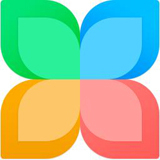
360软件管家
提供下载、安装、管理软件的工具,具有一键安装、卸载、升级等功能
版 本:14.0.1.1111
软件大小:3.92 MB
授权类型:国产
收费类型:免费
软件语言:简体中文
应用平台:WinAll
更新时间:2023-10-23
360软件管家是一款领先的电脑软件管理工具,为用户提供全面的软件安装、升级和卸载功能。它能够帮助用户实时监控计算机中的软件状态,并提供清理垃圾文件、优化系统性能的功能。360软件管家还具备强大的病毒查杀能力,能够及时发现并清除潜在的恶意软件,确保电脑的安全稳定运行。它还有丰富的软件资源库,用户可以轻松获取最新的软件版本,方便快捷地满足个人需求。总体来说,360软件管家为用户提供了一站式的电脑软件管理解决方案,让用户的电脑操作更加便捷和安全。
更新修订
1、软件卸载评分低的tab,设置默认排列规则;
2、解决在软件卸载的全部软件模块一键卸载软件显示成功后,去最近安装该软件仍显示卸载;
3、软件大小显示问题;
4、解决下载大文件的问题;
5、手机助手图标问题,打开小助手主界面两分钟后生效;
6、企业版皮肤包修改;
7、解决小助手删除图标后重启又出现的问题
8、修复游戏模式下弹出升级弹窗问题
9、修复bug
安装方式
1、360软件管家是独立在360安全卫士之外的,下载360软件管家软件包后,无需安装,直接双击启用【360SoftManagerPortable.exe】应用程序即可
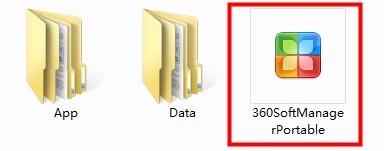
2、进入360软件管家,可以使用软件啦。
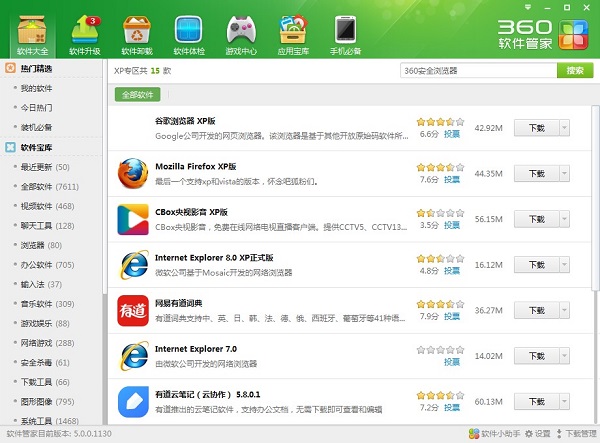
软件效能
1、装机必备
由360工作人员检测、网友评选得出,这些软件具有很大的用途,如FlashPlayer,具有垄断地位,用户必须安装,否则无法看网络视频,不能玩在线游戏。
2、软件宝库
由软件厂商主动向360安全中心提交的软件,经工作人员审核后公布,这些软件更新时360用户能在短时间内更新到新版本。
3、软件升级
360软件管家可将当前电脑的软件升级到新版本。新版具有一键安装功能,用户设定目录后可自动安装,适合多个软件无人值守安装。
4、软件卸载
卸载当时电脑上的软件,能够强力卸载,清除软件残留的废物,往往杀毒软件、大型软件不能彻底卸载,剩下文件占用很多磁盘空间,这个功用能将这类废物文件删去。
独特焦点
1、软件净化:净化六大软件行为,管理十一项软件权限
2、支持静默安装: /Verysilent 完全静默安装
3、支持一键卸载多个软件,将软件勾选后点击一键卸载即可,非常快速
4、a、多维度卸载选择,一键强力卸载
5、b、实时升级提醒,个性化升级选择
6、软件管家官方版拥有开机加速管理
使用建议
(1)360软件管家设置安装位置的方法
1、打开360软件管家,点击右上角的更多按钮,在下拉单中选择【设置】。

2、在打开的【设置】对话框中选择【下载设置】,可以选择软件的下载位置等,设置完毕点击【确定】就OK啦。
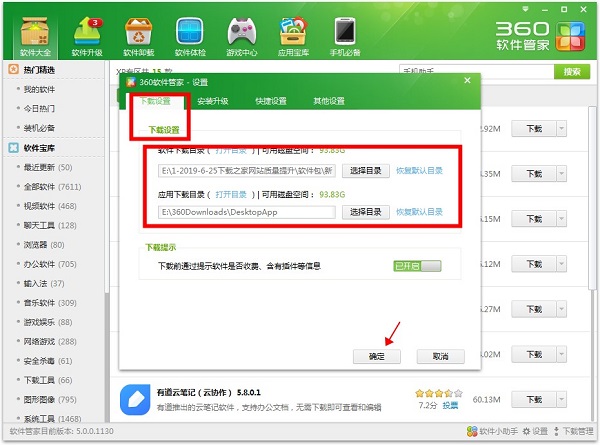
(2)360软件管家怎么隐藏软件?
下载的软件不想让它显示在360软件管家列表里,可以选择隐藏软件。方法如下:
1、快捷键【Windows+X】打开运行界面,输入【regedit.exe】,启动注册表编辑器。
2、找到HKEY_LOCAL_MACHINESOFTWAREMicrosoftWindowsCurrentVersionUninstall下你所安装的软件分支。
3、删除这个分支。
4、如果担心以后卸载软件出现问题,可以先导出这个分支为.reg文件,以后要卸载软件前先将这个.reg文件导入注册表就可以了。
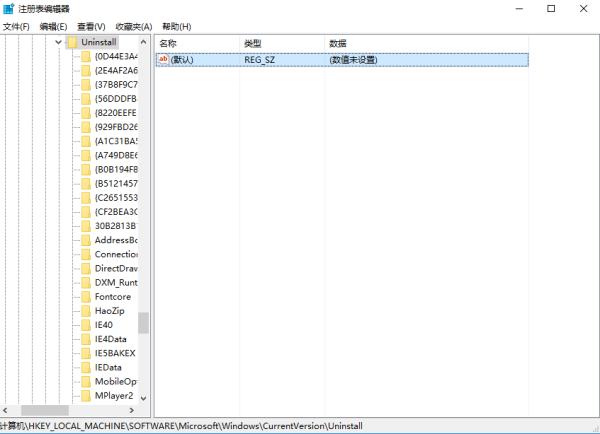
(3)怎么关闭自动更新?
1、首先打开360软件管家,进入到主界面,如下图所示:
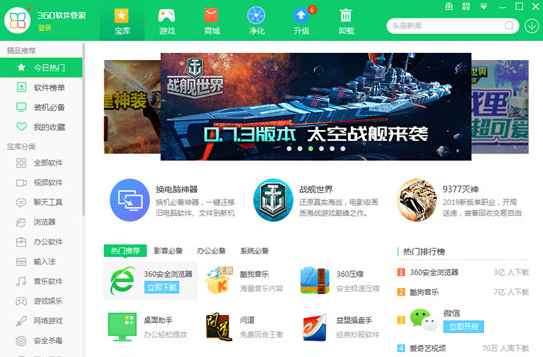
2、点击右上角的设置图标,在设置的下拉菜单,点击“设置”选项,如下图所示:
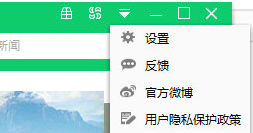
3、之后将会限制弹出设置对话框,如下图所示:
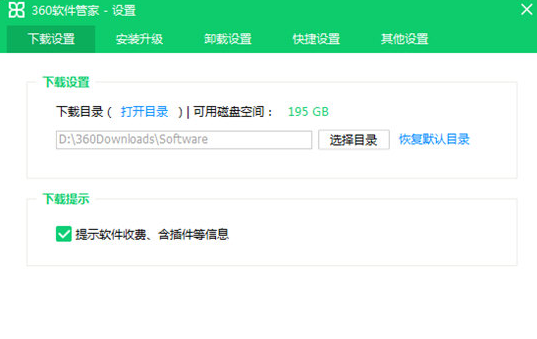
4、点击上方的“安装升级”面板选项,现在可以看到下面有个“开启智能升级提醒”现在是勾选的,进行取消勾选的设置,并且点击“确定”即可完成设置,如下图所示:
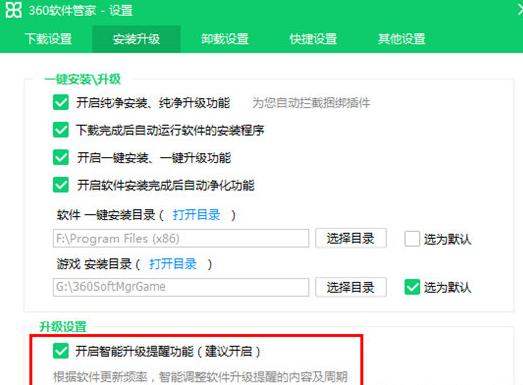
(4)如何卸载软件?
1、首先需要先进入到360软件管家的主界面,大家在卸载删除软件前,最好是先对“卸载设置”进行自定义的调整,从而帮助用户在卸载软件时,将软件中的所有注册表与残留信息进行完整的删除,直接在右上角找到“菜单”选项,点击之后将会出现下拉功能栏目,选择其中的“设置”选项进行设置,如下图所示:

2、弹出设置界面后,将卸载设置中红框标注内的两个选项进行勾选,“一键卸载功能”可以帮助用户节省卸载所需的时间,“卸载后强力清扫功能”可以使软件卸载完成之后删除残留的注册表与痕迹,从而节省更大的硬盘空间,当然其他功能选项用户也可以根据自己的实际情况进行调整,卸载设置完成后,接下来就是正式开始卸载软件了,如下图所示:
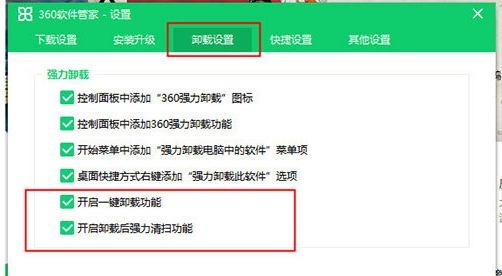
3、360软件管家的上方有不同的栏目可供选择,其中的“卸载”栏目就是今天所说的重点,进入此功能后大家可以看到每个软件的评分、占用空间大小、安装时间与使用频率,如果你想要将软件进行批量卸载,只需要勾选多个软件前的空格,之后点击下方的“一键卸载”选项即可卸载;如果你想要单独卸载某个软件,也可以点击右边的“卸载”或“一键卸载”选项进行卸载,如下图所示:
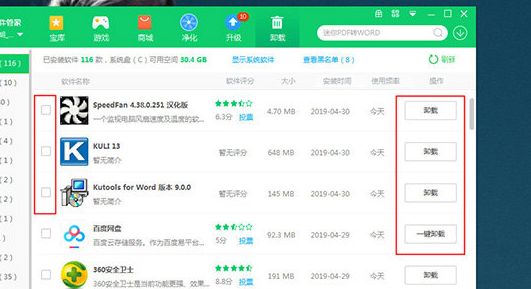
4、在卸载完成后,将会看到卸载完成的提示,每个软件节省的占用空间也会呈现在大家面前,删除软件就是这么简单,如下图所示:
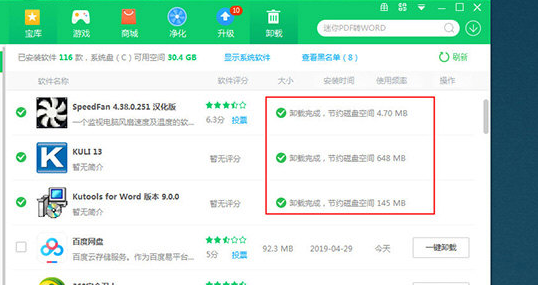
(5)怎么清理垃圾?
1、软件在安装完成之后,如果没有经过设置,将会自动存放一段时间在软件的安装目录中,如果你想要直接在打开已安装的软件目录,只需要在上方的卸载栏目中找到想要删除的软件安装包,右键点击“打开安装目录”选项即可,如下图所示:
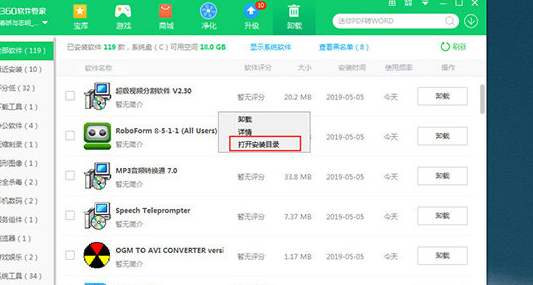
2、打开安装目录后,将会自动弹出软件的存放路径,用户只需要选择安装包进行删除清理即可,如果你是使用360软件管家进行软件安装的,会统一将安装包与软件放置在一起,如果你是在网上自己寻找并下载的软件,那么此方法将不适用,如下图所示:
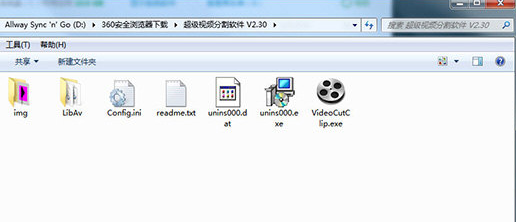
3、除了上面所说的直接在软件安装路径清理安装包,大家也可以通过设置的来达到自动清理安装包的目的,在右上角的菜单中找到“设置”选项,进入到设置的界面,如下图所示:
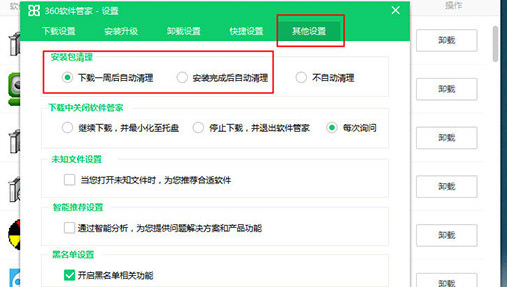
4、有多个可选择的设置栏目,在“其他设置”栏中找到安装包清理功能,除了软件默认的“下载一周后自动清理”选项,大家也可以选择软件“安装完成后自动清理”功能,从而避免出现多个安装包占用过多电脑空间的情况。
电脑下载地址

